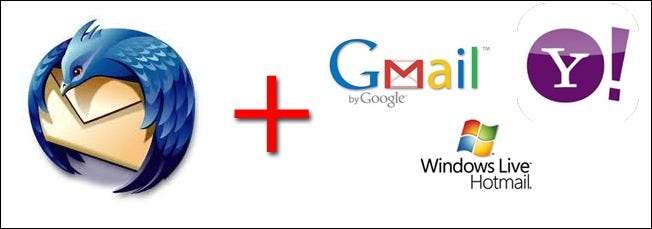
今週初めにGmailが怖いので、Gmailやその他のウェブベースのメールアカウントのバックアップを検討している場合は、私たちがお手伝いします。オープンソースの電子メールアプリケーションThunderbirdを使用してWebベースの電子メールをバックアップする方法を学ぶために読んでください。
見逃した方のために、今週初めにGmail 異常な一連の不具合に見舞われた その結果、Gmailユーザーの0.02%が受信トレイを完全に空にしています。幸いなことに、グリッチは修正され、実際のデータは失われませんでした(問題の影響を受けなかったテープバックアップから失われた電子メールが復元されました)。重要なメールを紛失した人は誰もいませんが、それは非常に不安なことでもあります。すべての「おっと、あなたのデータを失った!」というわけではありません。シナリオはとてもうまく終わります。今日は、無料で堅牢なオープンソースアプリケーションThunderbirdを使用してメールをバックアップする方法について説明します。
必要なもの
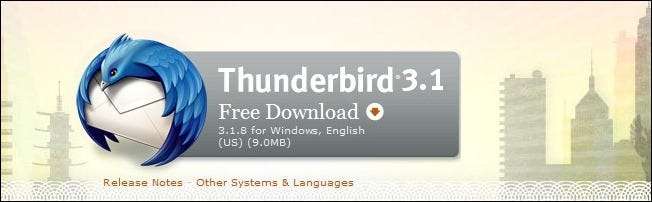
このチュートリアルには多くのことは必要ありません。セットアップには数分で、次のようになります。
- のコピー お使いのOS用のThunderbird (Windows / Mac / Linuxで利用可能)
- Webベースの電子メールプロバイダーのログイン情報。
このチュートリアルでは、Thunderbird forWindowsとGmailを使用します。ただし、ここで説明する手順は、すべてのOS上のThunderbirdと、サードパーティのクライアントを介して電子メールにアクセスできるWebベースの電子メールプロバイダーで機能します。実際、Thunderbirdは優れた検出機能を備えています。あなたのメールアドレスから必要な情報。
リモートアクセスと電子メールサーバー情報の有効化
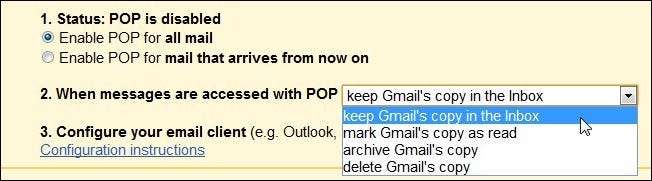
使用しているウェブベースのメールによっては、続行する前にアクセスを有効にする必要がある場合があります。このチュートリアルのテストサービスであるGmailの場合は、次の場所に移動する必要があります オプション–>メール設定–>転送とPOP / IMAP 次に、次の設定を切り替えます 1.すべてのメールに対してPOPを有効にする そして 2.POPキープでメッセージにアクセスする場合 受信トレイにあるGmailのコピー 。
Thunderbirdのインストールと構成
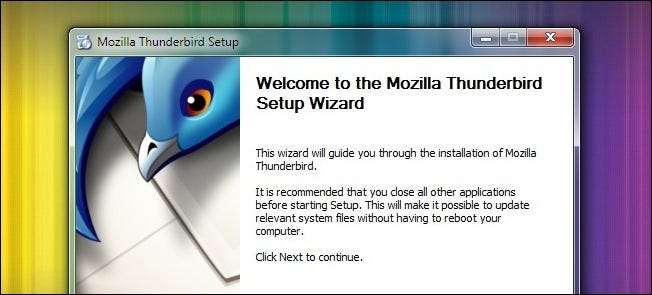
Thunderbirdのインストールは簡単ですが、追加のバックアップのニーズと要望に基づいて検討したいことがいくつかあります。 Windowsユーザーの場合は、インストールを選択することを検討してください。 Thunderbirdポータブル これにより、USBドライブへの転送/バックアップに適した完全に自己完結型のインストールを行うことができます。また、使用するバックアップサービスと空き容量によっては、ローカルバックアップもリモートに保存されるようにThunderbirdをDropbox(または同様のサービス)ディレクトリにインストールすることを検討してください。
ローカルバックアップに満足している場合(またはバックアップサービスがドライブ全体を一度に取得する場合)は、変更を加えずにインストールを続行します。
Thunderbirdを初めて実行した後、に移動します ツール–>アカウント設定 次にをクリックします アカウントアクション (左下隅にあります)。
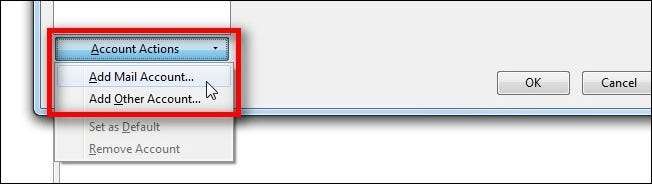
ユーザー名とパスワードを入力し、[続行]をクリックします。以下のスクリーンショットに示すように、かなりの数のWebメールプロバイダーの場合、Thunderbirdはサーバー情報を自動入力します(Mozilla ISPデータベースの提供)。デフォルトのIMAPからPOPに切り替えます。 Thunderbirdを毎日の電子メールクライアントとして使用することを計画している場合、IMAPは非常に優れた選択肢です(IMAPを使用すると、ローカルマシンにダウンロードする代わりに、リモートアクセスファイル共有のように電子メールを操作できます)。ただし、アーカイブの目的では、POPは、(新しいメッセージだけでなく)すべての古い電子メールメッセージを簡単かつ簡単にダウンロードできるため、優れた選択肢です。 Thunderbirdをフルタイムのクライアントとして使用したい場合は、古いメールのアーカイブがあれば、簡単にIMAPに戻すことができます。
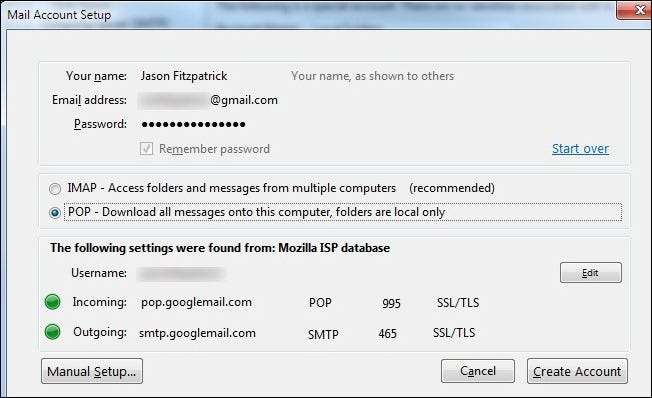
クリック アカウントを作成する そしてあなたはビジネスをしています。 Thunderbirdはサーバーに対してアカウントを認証し、認証が失敗した場合に警告します。それを除けば、あなたは自分自身が アカウント設定 画面。
私たちがまだ アカウント設定 画面を離れる前に、いくつかの非常に重要な設定を確認する必要があります。クリック サーバー設定 ウィンドウの左側にあるアカウントのログイン名の下。ここでいくつかの調整を行う必要があります。変更 10分ごとに新しいメッセージを確認する に設定 1分 。最初のダウンロードでは、チェックの頻度を非常に高くする必要があります。また、 サーバーにメッセージを残す チェックされ、 せいぜいチェックを外して… そして それらを削除するまで 。
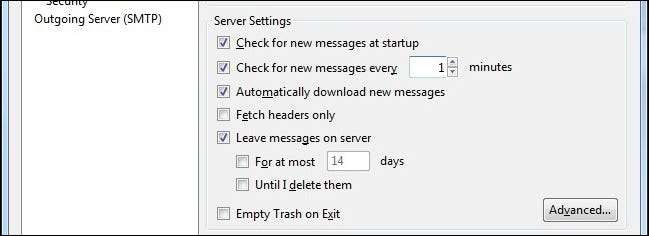
構成段階を終了する前に、 ジャンク設定 左側の列の上部にあり、チェックを外します アダプティブジャンクメールコントロールを有効にする… 、Thunderbirdスパムフィルタリングは、プライマリクライアントとして使用している場合に最適ですが、メッセージを直接ダウンロードする以外のことはしたくありません。下 ディスクスペース 確認してください メッセージを削除しないでください がチェックされます(デフォルトではチェックされているはずです)。この操作は完全にバックアップ指向です。 Thunderbirdが賢明なアイデアを得て、何かを削除することは望んでいません。
完了したら、隅にある[OK]をクリックして、メインのThunderbirdダッシュボードに戻ります。 Thunderbirdがまだメールをダウンロードしていない場合は、 メールを受け取る プロセスを開始するために隅にあります。
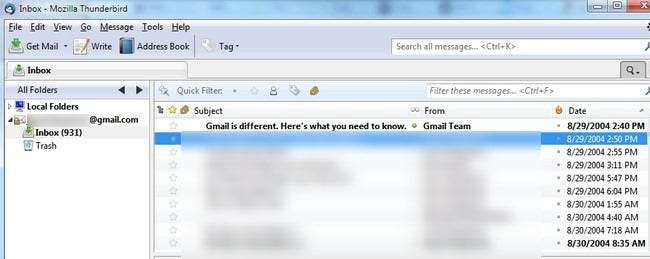
この時点で、すべてが自動操縦になっています。 Thunderbirdは、毎分メールをチェックし続け、新しいメッセージを少しずつダウンロードします。これがPOPダウンロードの癖の1つで、各バッチのサイズは約400〜600メッセージになります。一度にすべてのメールが大量にダウンロードされることはありません。大きなアカウントをお持ちの場合は、しばらくの間実行したままにしておく準備をしてください。私たちのテストアカウントの場合、ほぼ10年前にさかのぼる17,000以上の電子メールをすべてダウンロードするのに37回のバッチが必要でした。
ダウンロードが完了すると、Gmail(または他のウェブベースのメール)アカウントの最新のバックアップが作成されます。今後必要なのは、Thunderbirdを実行して最新のメールを取得し、アーカイブを更新することだけです。
メールやその他の技術的な問題について差し迫った質問がありますか?で答えを求めて私たちを襲ってください あsk@ほwとげえk。こm 最善を尽くしてお手伝いします。







